تبلت آمازون فایر شما می تواند خیلی بیشتر از آنچه فکر می کنید انجام دهد! با این نکات و ترفندها بیشترین بهره را ببرید.
محبوبیت طیف تبلت آمازون فایر همچنان در حال افزایش است و آمازون با هر انتشار ویژگی های جدیدی را اضافه می کند. اما چرا اینقدر محبوب است؟ ممکن است قیمت پایین باشد، اما آیا این بدان معناست که اگر آمازون فایر را انتخاب کنید، ویژگی های مهم موجود در تبلت های دیگر را از دست می دهید؟
احتمالا نه. در بدترین حالت، شما فروشگاه Google Play را از دست داده اید.
حتی اگر نسخه بودجه 50 دلاری داشته باشید، احتمالاً از یک تبلت Fire انتظار زیادی ندارید. اما تبلت آمازون فایر شما بسیار متنوع تر از آن چیزی است که فکر می کنید. در اینجا چند نکته جالب وجود دارد که باید آنها را امتحان کنید.
خرید تبلت Fire 7
1. تبلت آمازون فایر خود را نام ببرید
این یک ایده هوشمندانه است که به تبلت آمازون فایر خود یک نام بدهید. اگر از برنامههای مختلف آمازون در طیف وسیعی از دستگاهها استفاده میکنید، این امر به ویژه مفید است. برای مثال، ممکن است تلفنی داشته باشید که برنامه Kindle آن را نصب کرده باشد اما بخواهید کتابی را به تبلت Fire خود بفرستید. اگر دستگاه ها به درستی نام گذاری شده باشند، ارائه کتاب های الکترونیکی را آسان تر می کند.
برای تعیین نام برای تبلت آمازون فایر خود:
- تنظیمات را باز کنید
- گزینه های دستگاه را انتخاب کنید
- روی Change Your Device Name ضربه بزنید
- یک نام جدید تنظیم کنید، سپس برای تایید، ذخیره را فشار دهید
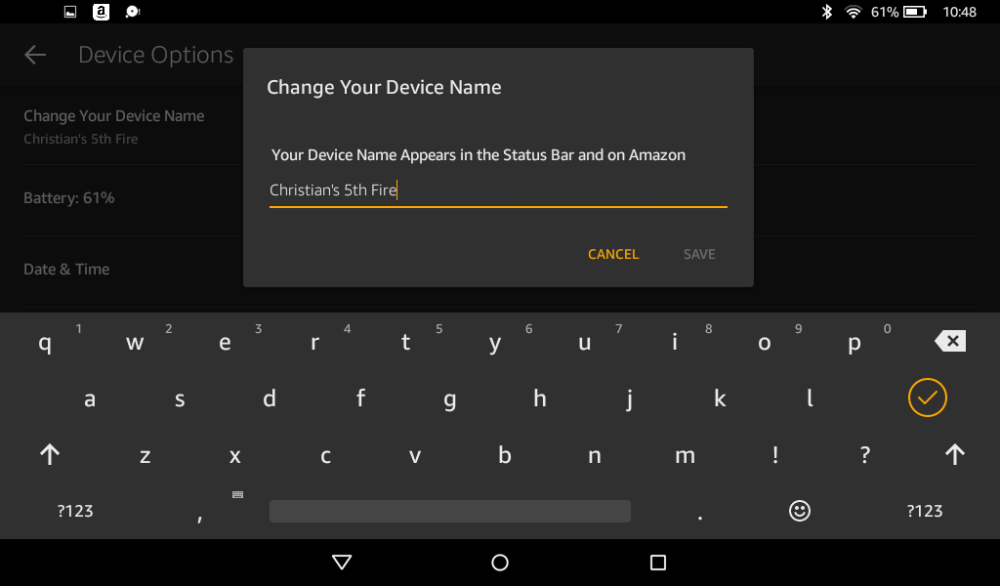
به همین سادگی است و واقعاً مدیریت دستگاه را آسانتر میکند. همچنین می توانید تبلت را به سرعت در شبکه خانگی خود تشخیص دهید.
2. Google Play را بر روی تبلت آمازون فایر خود نصب کنید
از آنجایی که Fire OS فروشگاه اپلیکیشن مخصوص به خود را دارد، Google Play روی تبلت های Fire نصب نمی شود. با این حال، Fire OS مبتنی بر Android است، بنابراین تمام برنامههایی را که در هر دستگاه اندرویدی دیگری پیدا خواهید کرد، اجرا میکند.
با فعال کردن این راهحل آمازون Fire، توانایی نصب برنامهها را از منابع ناشناخته (یعنی هر مکانی که فروشگاه App آمازون نیست) به دست میآورید.
راهنمای ما را برای مراحل کامل نصب فروشگاه Google Play در دستگاه آمازون فایر خود در عرض چند دقیقه دنبال کنید.
3. به راحتی برنامه هایی را که نیاز ندارید حذف کنید
نصب برنامه ها روی تبلت آمازون فایر بسیار ساده است. بسیاری از آنها برای نصب در صفحه اصلی ارائه می شوند، در حالی که برخی دیگر در صفحه های دیگر ارائه می شوند. ماهیت پلتفرم Fire OS این است که لزوماً برای یافتن یک برنامه نیازی به جستجو در فروشگاه برنامه ندارید، و اگرچه این مزیت است، اما نقطه ضعف آن این است که می توانید در نهایت برنامه های بسیار زیادی را نصب کنید.
راه حل این است که یاد بگیرید چگونه برنامه ها را حذف کنید. ساده ترین راه برای انجام این کار این است:
- روی نماد برنامه ای که می خواهید حذف نصب کنید، ضربه طولانی بزنید (ضربه بزنید و نگه دارید).
- روی هر برنامه دیگری که می خواهید از شر آن خلاص شوید ضربه بزنید
- روی Uninstall ضربه بزنید
متناوبا، از سوی دیگر:
- تنظیمات > برنامهها > مدیریت برنامهها را باز کنید
- برنامه را برای حذف انتخاب کنید
- روی Uninstall ضربه بزنید
چند لحظه بعد، برنامه باید از بین برود.
4. برنامه های استفاده نشده را در تبلت های آمازون فایر آرشیو کنید
اگر نمیخواهید برنامهای را حذف نصب کنید، زیرا فقط گاهی از آن استفاده میکنید، اما به فضا نیاز دارید، میتوانید آن را بایگانی کنید.
با ویژگی 1-Tap Archive، می توانید برنامه ها را از رایانه لوحی خود حذف کرده و در فضای ابری ذخیره کنید. سپس برای نصب مجدد در رایانه لوحی در تاریخ بعد در دسترس باقی می ماند. از حساب آمازون شما حذف نخواهد شد. برای استفاده از بایگانی 1-Tap:
- تنظیمات > فضای ذخیره سازی را باز کنید
- در زیر 1-Tap Archive روی View Content ضربه بزنید تا ببینید چه چیزی را می توان بایگانی کرد
- روی Archive Now ضربه بزنید تا برنامه ها را بایگانی کنید و در رایانه لوحی فضا ایجاد کنید
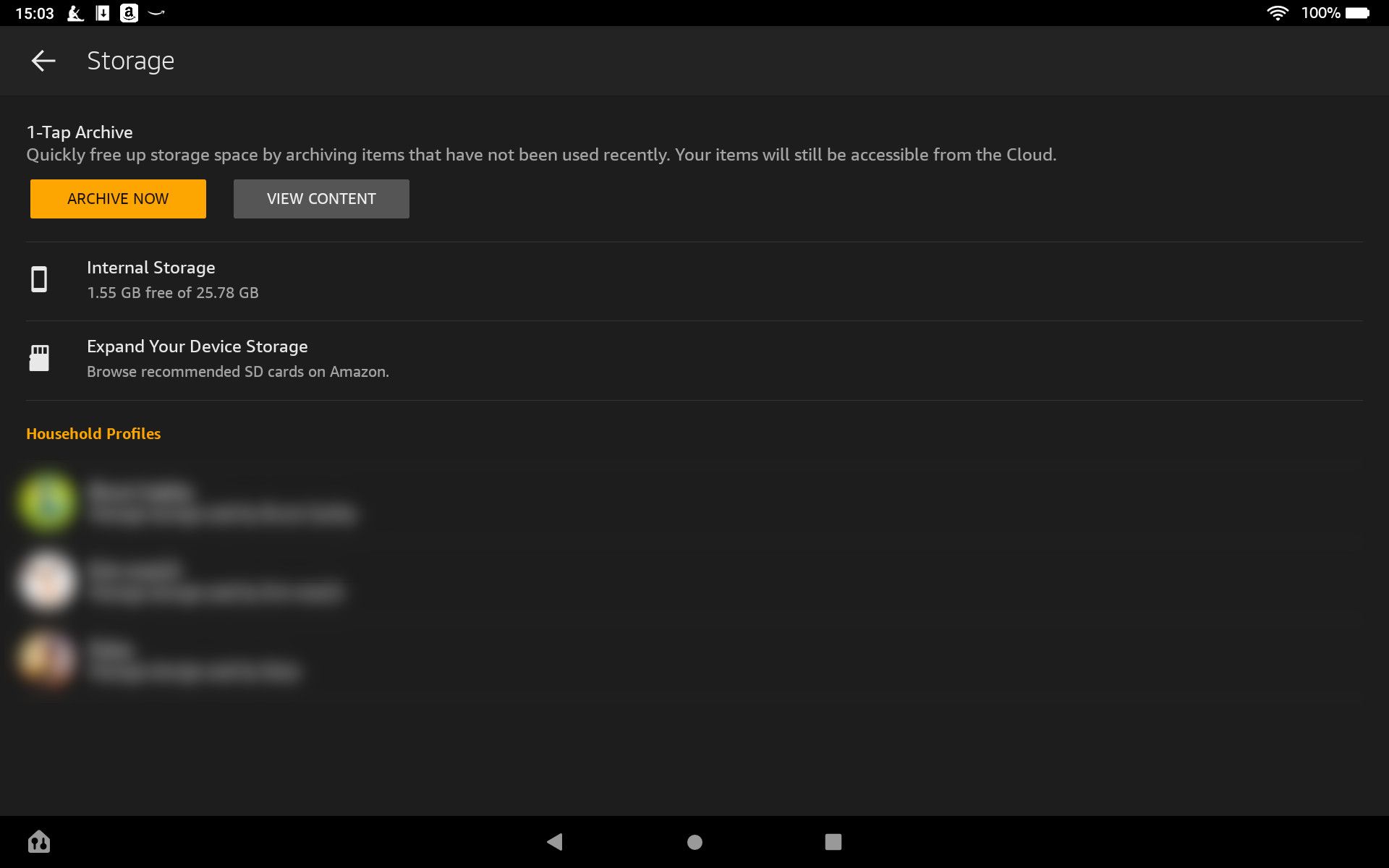
لطفاً توجه داشته باشید که بایگانی میتواند اطلاعات شخصی را از داخل یک برنامه یا بازی (مانند پیشرفت ذخیرهشده) از دست بدهد، بنابراین از این ویژگی با احتیاط استفاده کنید.
5. فضای ذخیره سازی تبلت آمازون فایر خود را گسترش دهید

یکی از کاستی های تبلت های ارزان قیمت آمازون فایر حافظه محدود است. اگر یک مدل قدیمی 8 گیگابایتی دارید، حدود 5 گیگابایت برای بازی باقی می ماند (بقیه آن توسط سیستم عامل گرفته می شود). این خیلی زیاد نیست، به خصوص اگر می خواهید از دستگاه برای بازی یا ذخیره ویدیو استفاده کنید.
پاسخ این است که فضای ذخیره سازی را با کارت microSD افزایش دهید. به سادگی یک کارت توسعه مناسب خریداری کنید، سپس در حالی که تبلت خاموش است، آن را در شکاف قرار دهید. برای تأیید حداکثر ظرفیت کارت microSD که می توانید استفاده کنید، اسناد قرص Fire خود را بررسی کنید.
وقتی تبلت دوباره روشن شد، باید کارت microSD را شناسایی کند، بنابراین دستورالعملها را برای فرمت کردن آن دنبال کنید. بسیاری از برنامه ها را می توان روی کارت microSD نصب کرد، به علاوه می توانید برنامه های موجود را به آن منتقل کنید.
برای انتقال برنامه های پشتیبانی شده:
- به Settings > Storage بروید
- انتقال برنامه ها به کارت SD را انتخاب کنید
برای انتقال موسیقی به دستگاه ذخیره سازی توسعه یافته:
- موسیقی > منو را باز کنید
- تنظیمات را پیدا کرده و Transfer All Offline Music را انتخاب کنید
- انتقال همه به کارت SD را انتخاب کنید
همچنین می توانید این نکات اضافی را برای صرفه جویی و بازیابی فضای ذخیره سازی در تبلت آمازون فایر خود بررسی کنید.
6. اتصال به اینترنت ندارید؟ تماشای فیلم های دانلود شده
با ذخیره سازی اضافی نصب شده بر روی تبلت آمازون فایر خود، می توانید از مزایای آن به عنوان یک دستگاه رسانه قابل حمل لذت ببرید.
سفر طولانی با ماشین یا هواپیما؟ به سادگی فیلم های مورد علاقه خود را از قبل در رایانه لوحی خود کپی کنید و در سفر از آنها لذت ببرید:
- تبلت آمازون فایر را از طریق USB به رایانه خود وصل کنید
- پس از شناسایی، به حافظه کارت microSD بروید
- فایل ویدیویی را از رایانه شخصی خود به کارت microSD کپی کنید
برای مشاهده ویدیو در رایانه لوحی خود:
- روی صفحه اصلی ضربه بزنید و Photos را پیدا کنید
- More > Device Photos & Videos را انتخاب کنید
- برای ویدیوی مورد نظر، فهرست را مرور کنید
- برای بازی فشار دهید
اگر فرمت مناسبی داشته باشد، ویدیوی شما پخش خواهد شد. توجه داشته باشید که MP4، MKV، 3GP، M4V و WEBM همه باید کار کنند، اما هیچ پشتیبانی از ویدیوهای AVI وجود ندارد.
7. از تبلت آمازون فایر خود برای کارهای اداری و بهره وری استفاده کنید
کامپیوتر یا لپ تاپ از کار افتاده؟ آیا باید آن گزارش را تمام کنید؟ به طور شگفت انگیزی، تبلت آمازون فایر شما برای کار با موبایل ایده آل است. با بلوتوث داخلی و چندین برنامه اداری موجود، تنظیم آن نیز بسیار آسان است.
صفحه کلیدهای بلوتوث قابل حمل مختلفی در دسترس هستند که تقریباً با هر تبلت یا تلفنی کار می کنند. به سادگی جفت کردن یکی از این موارد با تبلت آمازون فایر شما را در مسیر عملکرد اداری قرار می دهد.
پس از انجام این کار، برنامه های آفیس مورد نیاز خود را در فروشگاه App آمازون یا فروشگاه Google Play پیدا کنید. مایکروسافت آفیس، Google Docs and Sheets و بسیاری دیگر از ابزارهای آفیس در دسترس هستند.
نگران نباشید کپی و چسباندن از دست رفته است – این عملکرد داخلی است. Amazon Fire همچنین با برنامههای بهرهوری مفید مانند ایمیل، تقویم و ابزارهای ماشینحساب همراه است.
8. پایه تبلت آمازون فایر را امتحان کنید
با قاب مناسب یا پایه مفید، می توانید تبلت آمازون فایر خود را به حالت ایستاده درآورید. حتی اگر یک پایه تبلت DIY را ترجیح می دهید، جایگزین های مفید مختلفی به صورت آنلاین وجود دارد.
بسیاری از پایه ها دارای کانکتورهای شارژ داخلی هستند، اگرچه اکثر آنها تبلت شما را به سادگی روی میز یا سطوح دیگر نگه می دارند. هر کدام را که انتخاب می کنید، بهتر است پایه ای پیدا کنید که تبلت را هم در حالت افقی و هم در حالت عمودی پشتیبانی کند.
علاوه بر این، بسیاری از قاب های تبلت برای Amazon Fire در دسترس هستند. اینها معمولاً موارد معمولی “سبک برگ” با یک گزینه ایستاده هستند، اگرچه برخی از جایگزین ها در دسترس هستند.
9. صفحه نمایش را ضبط کنید و در تبلت های آمازون فایر عکس بگیرید
ضبط صفحه آمازون فایر با ابزارهای شخص ثالث امکان پذیر است. با این حال، بسته به مدلی که دارید، نتایج ممکن است رضایت بخش نباشد. مدلهای 8 گیگابایتی پایینتر معمولاً به برنامههای ضبط صفحه نمایش پاسخ نمیدهند و در نتیجه ضبطهایی با کیفیت پایین ایجاد میکنند.
برای بهترین نتایج، RecMe Screen Recorder را امتحان کنید.
آیا باید از صفحه نمایش آمازون فایر خود اسکرین شات بگیرید؟ چه در حال بازی یا استفاده از مرورگر باشید، گرفتن اسکرین شات ممکن است برای تصویرسازی یا دریافت پشتیبانی فنی برای مشکلی که با آن روبرو هستید مفید باشد.
گرفتن اسکرین شات در تبلت Fire آسان است: فقط دکمه های روشن/خاموش و کاهش صدا را با هم نگه دارید. پس از یک ثانیه، دستگاه شما تصویر را روی صفحه می گیرد و آن را در حافظه ذخیره می کند.
همچنین می توانید دکمه پاور را نگه دارید و Screenshot را انتخاب کنید.
از اینجا می توانید در صورت نیاز ویرایش یا اشتراک گذاری کنید.
10. از عکس ها و ویدیوهای آمازون فایر نسخه پشتیبان تهیه کنید
میتوانید بهطور خودکار از ضبطشدهها و اسکرینشاتها به همراه ویدیوها و عکسهای گرفتهشده در تبلت Fire نسخه پشتیبان تهیه کنید. از مزایای Amazon Cloud استفاده کنید و این نوع رسانه ها به طور خودکار همگام می شوند.
مزیت این امر واضح است: فضای تبلت آمازون فایر خود را خالی نخواهید کرد. برای فعال کردن این:
- عکس ها را باز کنید
- روی More > Settings ضربه بزنید
- ذخیره خودکار را انتخاب کنید
- عکس ها را فعال کنید و فیلم ها را فعال کنید
- برای جابجایی تصاویر از برنامه های دیگر، روی Manage Folders ضربه بزنید
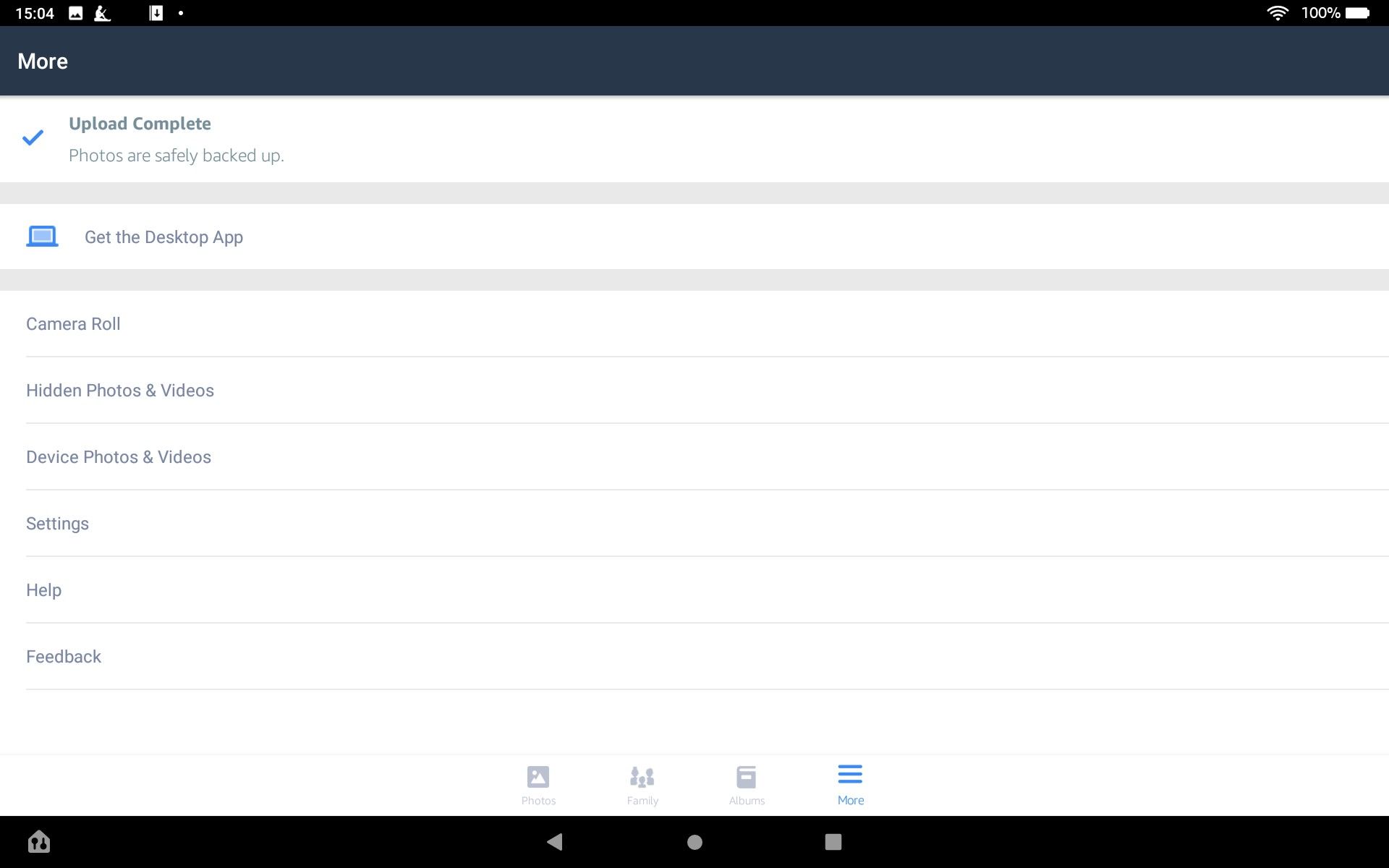
ذخیره سازی ابری آمازون از طریق بسیاری از دستگاه های دیگر قابل دسترسی است. به عنوان مثال، می توانید رسانه های همگام سازی شده را در مرورگر وب رایانه شخصی خود یا حتی در تلویزیون هوشمند مشاهده کنید.
برای تأیید همگامسازی عکسهایتان به photos.amazon.com بروید. سپس می توانید برای صرفه جویی در فضا آنها را از رایانه لوحی خود حذف کنید.
11. یک نمایه کودک را تنظیم و مدیریت کنید
در حالی که تبلت های Fire برای بزرگسالان عالی هستند، برای کودکان نیز عالی هستند.
اگرچه می توانید یک تبلت اختصاصی آمازون فایر برای فرزندان خود بخرید، ایجاد پروفایل فرزند در دستگاه موجود خود ساده تر است. برای انجام این:
- روی ناحیه اعلان به پایین بکشید
- روی آواتار کاربر خود ضربه بزنید
- روی New User ضربه بزنید و با OK تایید کنید
- افزودن نمایه فرزند را انتخاب کنید
- نام و تاریخ تولد فرزند را اضافه کنید، سپس برای ادامه، نمایه را اضافه کنید
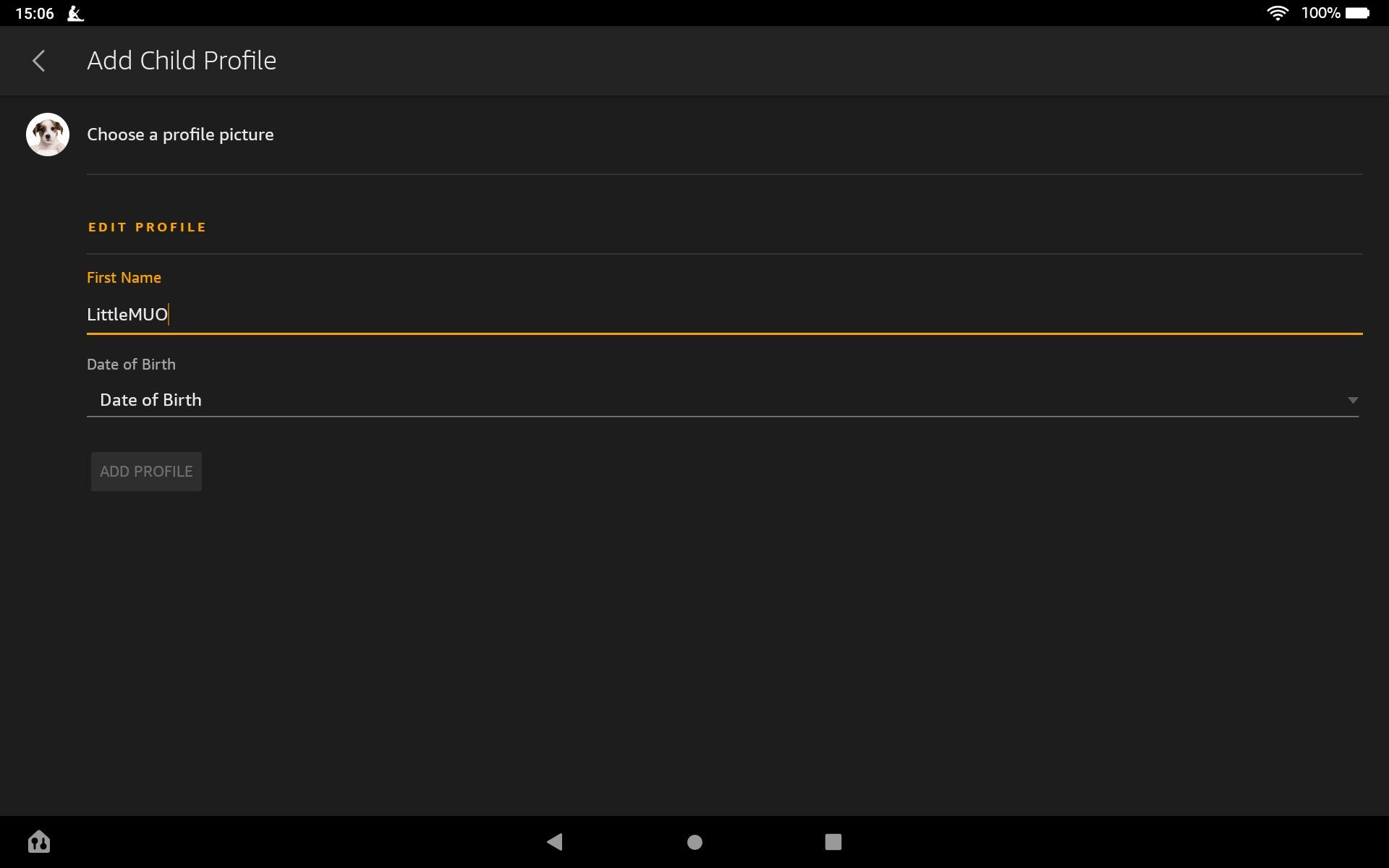
با فعال کردن نمایه کودک، میتوانید فیلترهای محتوا را مدیریت کنید و حتی در برنامهها و کتابهای مناسب برای کودکان مشترک شوید. در راهنمای ما برای راه اندازی تبلت آمازون فایر برای کودکان بیشتر بیاموزید.
با تبلت آمازون فایر چه کاری می توانید انجام دهید؟
این نکات و ترفندها تازه شروع کار است. چه از Fire 7 استفاده کنید، چه از Amazon Fire HD 8 یا حتی نسخه 10 اینچی، خود را برای سرگرمی های قابل حمل و بهره وری آماده کنید.
به طور خلاصه، تقریباً هر کاری را می توانید با تبلت آمازون فایر انجام دهید!
